Endre Wi-Fi-passordet og nettverksnavnet til D-Link-modemet
السلام عليكم ورحمة الله وبركاته
Velkommen til alle følgere og besøkende av Mekano Tech Informatics i en ny artikkel om ruterforklaringsdelen, som også omhandler alle problemene og om å samle inn typer rutere og modemer fra å endre passord og nettverksnavn, beskytte ruteren mot penetrering og mange funksjoner som vi forklarte før om mange typer rutere og modemer,
I denne artikkelen vil forklaringen handle om D-link-ruteren, som endret navnet på nettverket ogpassord For ruteren med forklaringen med bilder steg for steg slik at du enkelt kan endre med forklaringen
Vi vil forklare:
1: Endre nettverksnavnet til D-link-ruteren
2: Endre passordet til D-Link-ruteren
Trinn for å endre nettverksnavnet til D-link-ruteren
- Åpne nettleseren Google Chrome eller Firefox
- Skriv inn IP-adressen, som mest sannsynlig er 192.168.1.1, eller se bak ruteren så finner du den
- Skriv inn påloggingsnavn og passord admin
- gå til ord oppsett
- Klikk deretter på 2.4G ledninger
- Klikk deretter på ordet trådløs Basic
- Skriv inn det nye nettverksnavnet i boksen ved siden av ordet SSID
- Trykk på Søke om
Forklaring med bilder for å endre navnet på nettverket D-link:
Åpne hvilken som helst nettleser du har, og skriv deretter inn IP-adressen, som mest sannsynlig er 192.168.1.1, eller se bak ruteren og du finner den
Du vil bli dirigert til ruterens påloggingsside
- Skriv inn påloggingsnavnet og passordet admin
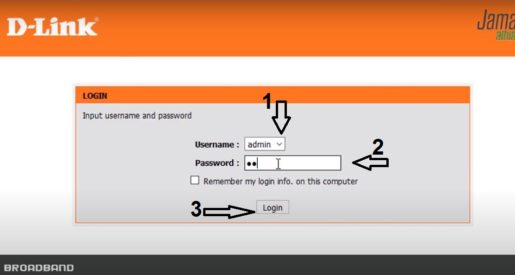
- gå til ord oppsett
- Klikk deretter på 2.4G ledninger
- Klikk på ordet trådløs Basic
- Skriv det nye nettverksnavnet i boksen ved siden av ordet SSID
Klikk på Bruk for å lagre endringene.
Endre passordet til Dlink-ruteren:
- Skriv inn IP-adressen, som mest sannsynlig er 192.168.1.1, eller se bak ruteren så finner du den
- Skriv inn påloggingsnavnet og passordet admin
- gå til ord oppsett
- Klikk deretter på 2.4G ledninger
- Klikk deretter på ordet trådløs sikkerhet
- Skriv inn det nye passordet i boksen ved siden av ordet Forhåndsdelt nøkkel
- Klikk på APPLY
Forklaring med bilder for å endre passordet for D-Link-modemet:
Åpne hvilken som helst nettleser du har, og skriv deretter inn IP-adressen, som mest sannsynlig er 192.168.1.1, eller se bak ruteren og du finner den
Du vil bli dirigert til ruterens påloggingsside
- Skriv inn påloggingsnavnet og passordet admin
- Klikk deretter på 2.4G ledninger
- Klikk deretter på ordet trådløs
- Klikk på ordet trådløs sikkerhet
- Skriv inn det nye passordet i boksen ved siden av ordet Forhåndsdelt nøkkel
- Klikk på BRUK for å lagre endringene
D-Link
D-Link ble grunnlagt i 1986 i Taipei, hovedstaden i Taiwan, og var under navnet Datex Systems Inc. Opprinnelig en forløper for nettverkssvitsjer, har D-Link siden utviklet seg til å spesialisere seg på design, utvikling og produksjon av nettverksløsninger for publikum eller bedrifter. I 2007 ble D-Link den største globale leverandøren av nettverksløsninger til små og mellomstore bedrifter (SMB) med 21.9 % av markedet [5] og i mars 2008 ble det en av de globale markedslederne innen Wi- Fi produkter. Fi, som 33% av det globale markedet [6], og samme år avanserte selskapet sin inntreden i "IT 100", en rangering av de beste medieselskapene i verden. Det ble også sagt å være rangert som niende og ansett som et av de beste globale selskapene når det gjelder avkastning på egenkapital av Business Week [7] og My-Link har 127 salgskontorer i 64 land og 10 distribusjonssentre som betjener 100 land rundt om i verden. Det skaper et indirekte salgsmodellnettverk gjennom sine distributører, forhandlere og verdiøkende distributører for telekomtjenesteleverandører.
Selskapets hjemmeside: Modemets offisielle nettsted
Farvel i forklaringene til broren min, ikke glem å dele artikkelen og støtte oss i kommentarene

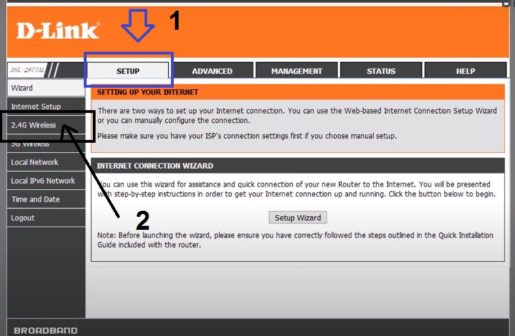
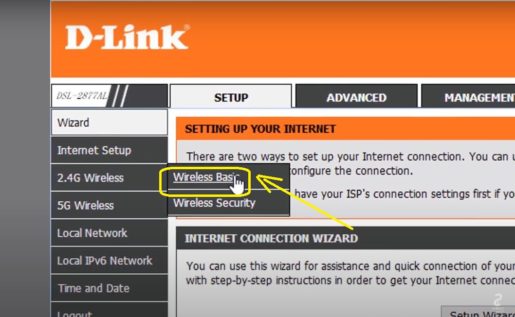
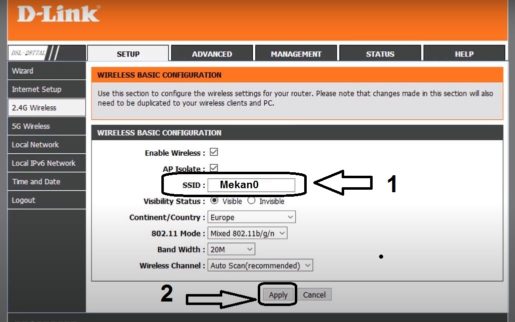
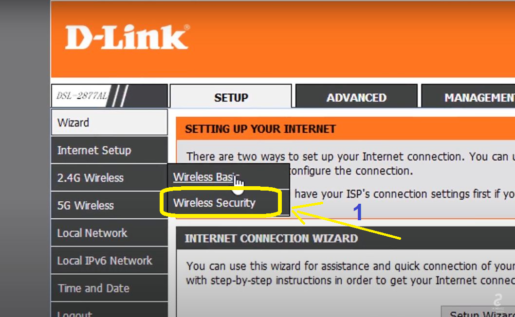
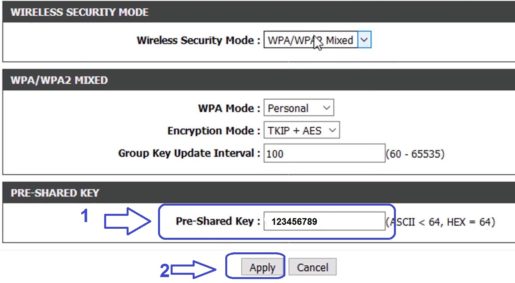









شكرا لكم
Takk Gud min kjære bror
endre wifi-navn